Доступно с лицензией Data Reviewer.
В ArcGIS Data Reviewer можно создавать различные отчеты на основе записей в таблице Reviewer. Отчеты могут быть созданы по результатам одного или нескольких сеансов Reviewer. В них отражены либо результаты проверки, сгруппированные по различным признакам, либо общее число записей в таблице. Также можно вывести в отчет только результаты выборки.
Отчеты автоматически создаются в виде файла электронной таблицы Excel. Это позволяет настраивать оформление таблицы необходимым образом.
- Запустите ArcMap.
- В главном меню щелкните Настройка > Панели инструментов > Data Reviewer.
- Начните сеанс Reviewer одним из следующих способов:
-
Нажмите кнопку Таблица обозревателя Data Reviewer (Reviewer Table)
 на панели инструментов обозревателя Data Reviewer.
на панели инструментов обозревателя Data Reviewer.
- В окне Таблица проверок нажмите пункт меню Опции (Options) > Отчет (Report).
Откроется диалоговое окно Отчеты Reviewer.
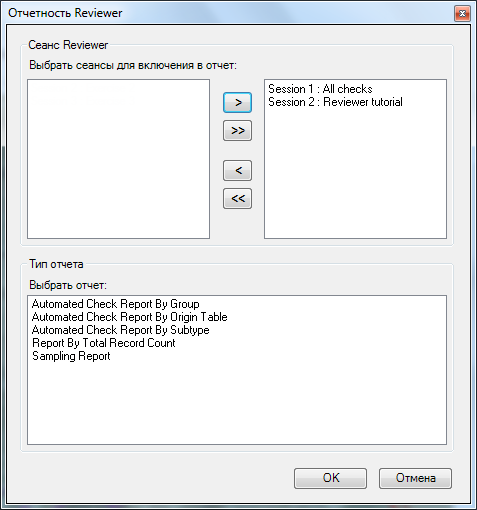
- Выберите сеанс, который вы хотите включить в отчет из Выбрать сеанс(ы) (Select session(s)), для добавления его в список отчета.
- Щелкните кнопку Добавить (Add) > для добавления сеанса в список справа.
- Выберите отчет, который вы хотите создать, в списке Выбрать отчет (Select report).
- Автоматический отчет о проверке по группам (Automated Check Report By Group) – В данном отчете записи таблицы сгруппированы по пакетным заданиям, дате и времени запуска пакетного задания и группам пакетных заданий.
- Автоматический отчет о проверке по таблице-источнику (Automated Check Report By Origin Table) – Создается отчет, в котором записи таблицы группируются по пакетному заданию, дате и времени выполнения пакетного задания и классу объектов или таблице.
- Автоматический отчет о проверке по подтипу (Automated Check Report By Subtype) – Создается отчет, в котором записи таблицы группируются по пакетному заданию, дате и времени выполнения пакетного задания и классу объектов или таблице, а затем по подтипу, по которому было выполнено пакетное задание.
- Отчет по общему числу записей (Report By Total Record Count) – В данном отчете записи таблицы сгруппированы вначале по классам пространственных объектов, которые подвергались проверке, а затем по имени (типу) и заголовку проверки.
- Отчет о выборке (Sampling Report) – В данном отчете представлены только результаты проверки Выборки.
- Щелкните ОК.
Откроется диалоговое окно Сохранить как (Save As).
- Откройте директорию, в которую вы хотите сохранить таблицу Excel.
- Введите имя файла в поле Имя файла (File name).
- Нажмите Сохранить (Save).
Отчет создан и будет открыт в среде Microsoft Excel.